网友景色提问:在ps中画出波浪边框的具体方法有哪些
大家知道在ps中怎么画出波浪边框吗?如果不知道,那就看一看在ps中画出波浪边框的具体方法吧,希望大家喜欢。
如何用ps软件制作波浪边框?
1、在photoshop中打开一张图片,用来作为例子。

2、新建一个图层,并使用填充命令将图层填充为粉红色,选择自由变换工具将填充图层调整一下。
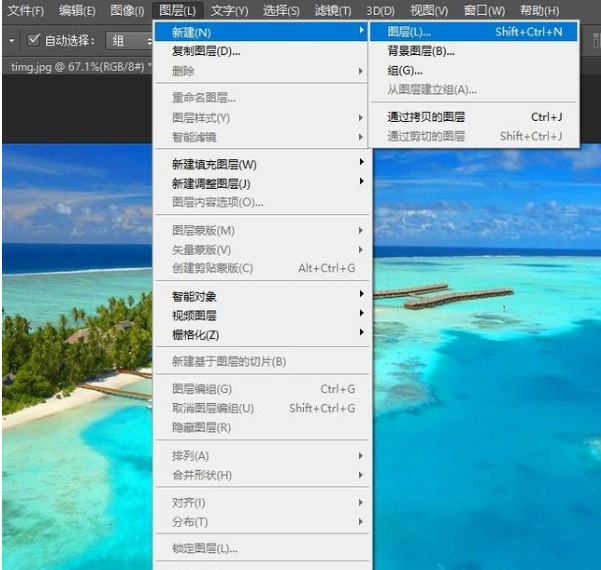
3、点击滤镜中的波浪命令。
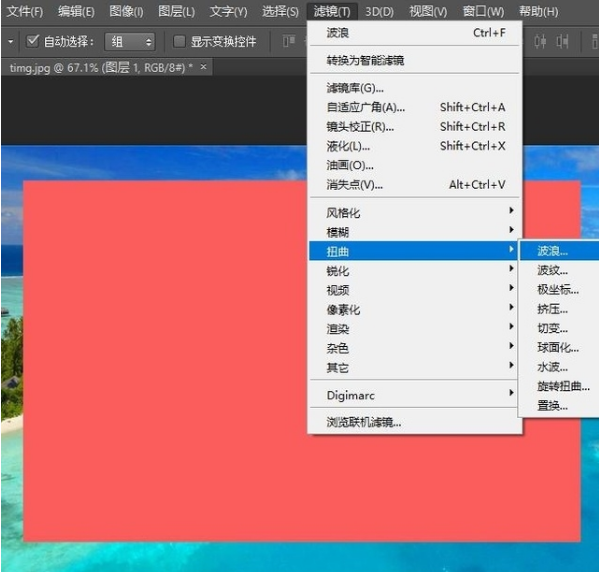
4、将生成数设置为1,水平数设置为1%,其它参数可以自己设置。
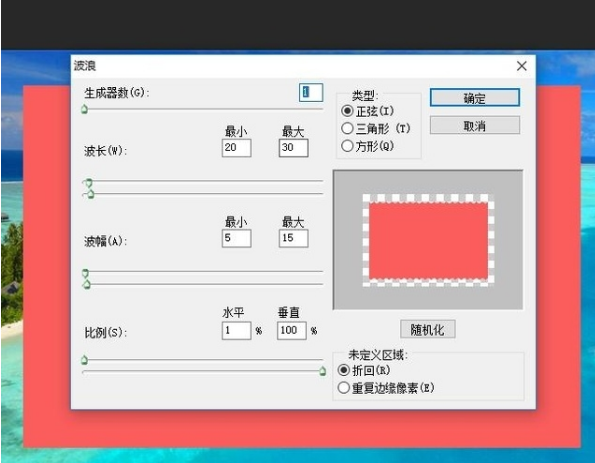
5、将滤镜转换为智能滤镜。
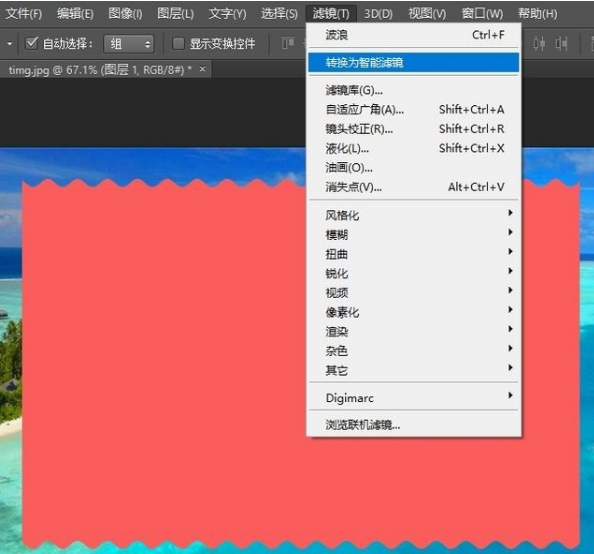
6、点击背景图层后,选择图层中的复制图层。
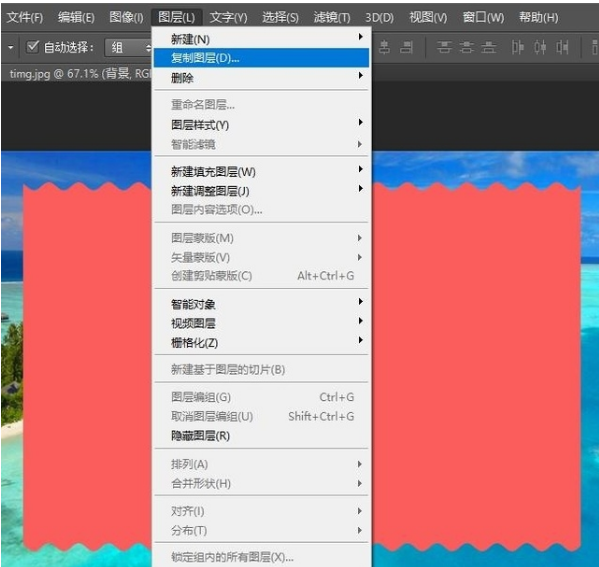
7、将背景图层副本拖动到填充图层上方,并创建剪贴蒙版。
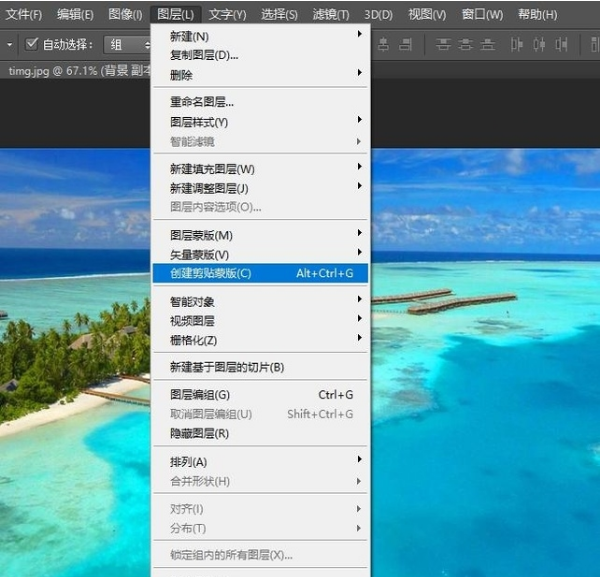
8、点击编辑中的自由变换。
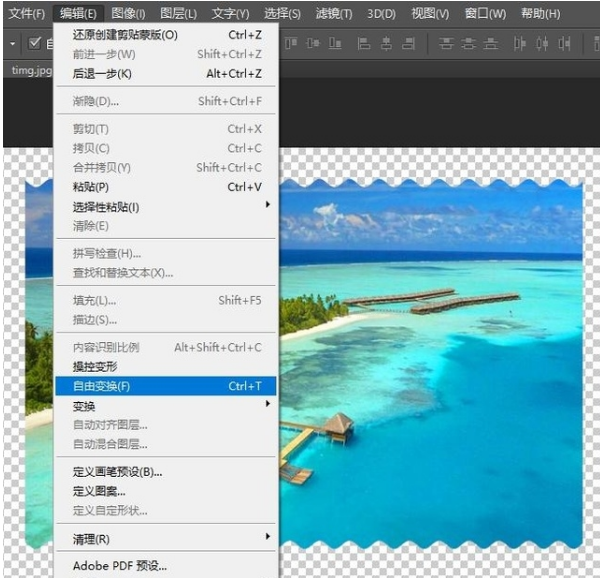
9、将填充图层设置为合适的大小,波浪边框就做好了。

以上就是在ps中画出波浪边框的具体方法了,大家都学会了吗?
关于《在ps中画出波浪边框的具体方法》相关问题的解答挽巷小编就为大家介绍到这里了。如需了解其他软件使用问题,请持续关注国旅手游网软件教程栏目。
![苹果手机设置软件锁的简单操作方法[苹果手机设置软件锁的简单操作是什么]](http://img.citshb.com/uploads/article/20230514/6460f1ed6410e.jpg)
![苹果手机指南针用法[苹果手机上的指南针怎么使用的呢?]](http://img.citshb.com/uploads/article/20230514/6460f185cfe70.jpg)
![华为手机设置铃声的详细操作方法[华为手机设置铃声的详细操作是什么]](http://img.citshb.com/uploads/article/20230514/6460f18235093.jpg)
![对啊课堂如何转班[对啊课堂怎么修改手机号码]](http://img.citshb.com/uploads/article/20230514/6460f104a42d4.jpg)
![在苹果手机里设置定位的简单操作是什么[在苹果手机里设置定位的简单操作有哪些]](http://img.citshb.com/uploads/article/20230514/6460f05bd260f.jpg)
![一键自动生成ppt的软件有哪些好用[一键自动生成ppt的软件有哪些]](http://img.citshb.com//uploadImages/2024/141/08/OLXFA555URQ8.jpg)
![电脑文件桌面文件被自动归类[电脑桌面文件怎么自动摆放]](http://img.citshb.com/uploads/article/20240822/66c698370457a.jpg)
![为什么说转转大师是更好用的数据恢复软件呢[转转大师数据恢复有用吗]](http://img.citshb.com/uploads/article/20240821/66c54801eb0c7.jpg)
![电脑误删文件该如何恢复正常[电脑误删文件该如何恢复呢]](http://img.citshb.com/uploads/article/20240821/66c547f8c267e.jpg)
![如何测试网页打开的速度和速度[如何测试网页打开的速度是否正常]](http://img.citshb.com/uploads/article/20240603/665d3477791ad.jpg)




